投稿画像は加工で「いいね」が増える
撮った写真をそのまま投稿してますか?確かに絶景を巡るツーリングは画像加工がなくても充分です!…が、少しの手間を加えることで、ツーリングの感動をより伝えることができます。インスタは写真がずらりと並び、一目置く写真ほど注目度が上がります。
ということは「いいね」の数が増えるということです。「いいね」を増やし、バイク仲間の輪を広げていきましょう。
Lightroom
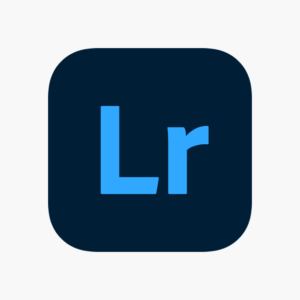
料金:無料(登録必要、有料の機能あり)
普段私はこのアプリのPC版をお仕事で使っているのですが、スマホ版は編集機能が簡略化されており、誰にでも使いやすいアプリになっています。その上、色味の調整が細かくできるのが特徴で、ツーリングの最高のロケーションを伝えるためにはもってこいのアプリだと言えるでしょう。実際に加工するとこんな感じです。


色の鮮やかさが全く違いますよね。それに左側にある車も消せちゃうのです。それでは使い方をご説明します。
Lightroomの使い方
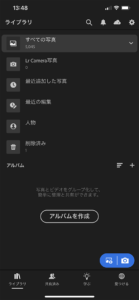

まずライブラリから画像を選びます。そして下部に並んでいるツールを使いながら画像を編集します。
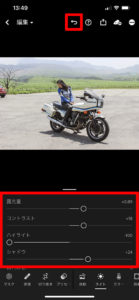
「ライト」の中にある「露光量」を調整し、暗い写真を明るくします。少しぼやけたイメージになってしまった場合は「コントラスト」を上げメリハリをつけます。「ハイライト」を下げると白飛びした背景が浮かび上がってきます。「シャドウ」はその名の通り影なので、暗さ加減を気持ち程度追加。数値に決まりはないので、写真に合わせて変えてくださいね。スライドするだけなのでとっても簡単。間違えた場合は上部中央のヘアピンの形をした矢印をタップすると一つ前に戻ることができます。
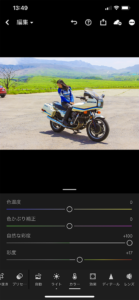
最後に色味を鮮やかにし、写真全体を華やかにしましょう。「カラー」の中にある「自然な彩度」を上げると全体の色味が濃くなります。さらに「彩度」を加え微調整。鮮やかの強弱に合わせて調整してみてくださいね。

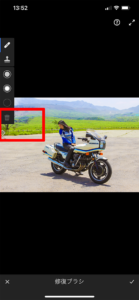
最後にこれは上級者向けです。「修復」を選択し消したい部分を選ぶと、車が消えちゃいます。ちょっとした空の電線にも使えます。プロが使っていたPC用のソフトが元となっているこのアプリ、使い方次第でいろんな加工ができます。

完成!熊本県阿蘇ツーリングの写真です。

料金:無料(アカウント作成必要)
元々はインスタ投稿時に使うことができる編集機能です。代表的な加工ツールはこの中に詰まっています。今まで加工せずに投稿していた方、まずはここからスタートしましょう。写真の加工次第でいいね数が伸びますよ。実際に加工するとこんな感じです。


ダイナミックな印象ですね。角度を変えると雰囲気が変わります。
Instagram画像編集の使い方

インスタのツールはこのようになります。この中のツールを選び数値をスライドし、調整します。


そして「明るさ」と「彩度」で全体の明るさと色味を調整します。


次に「ハイライト」を下げて背景の山々を少しくっきりさせ、「ビネット」で写真の周りに黒い影をつけて少しビンテージ感を出してみましょう。
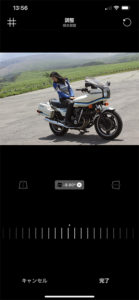
「調整」を使って画像に角度をつけます。ダイナミックなイメージを与える効果があります。また、斜めに撮った写真を並行にする場合もこの機能を使いましょう。そしてこのままインスタ投稿へ進みます。

完成!
まとめ
今や加工は気軽にできる時代。画像の加工方法はあなた次第で無限大です。いろんな人の投稿を見て、真似するところから入っても良いでしょう。おすすめの編集方法の意見交換も仲間同士でしてみてくださいね。



